自分は2回目の経験です。
突然、Windows10の電卓やカメラ、カレンダーなどのアプリが英語表記になってしまいました。
電卓はCalculatorに、カレンダーはCalendar、カメラはCamraと英語表記になっています。
アラームもAlarm & Clockとなっていますね。
特に使用上問題はないのですが、やはり気になります。
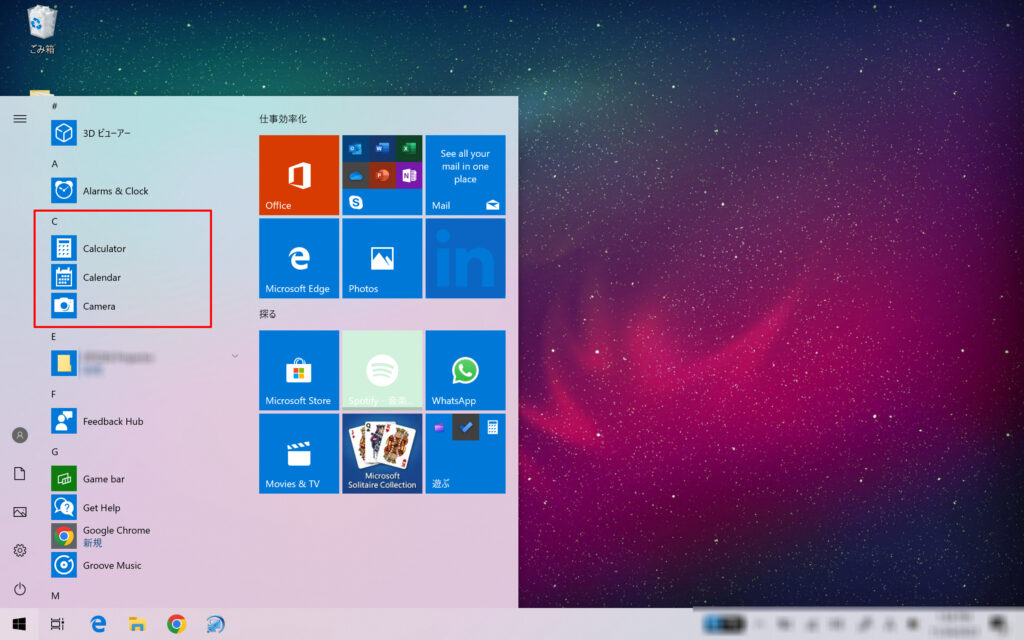
ということで、今回は自分への備忘録ということで記事にしました。
同じように、アプリが突然日本語表記から英語表記になって困っている方の助けになれば幸いです。
英語表記を日本語表に戻すには、まずMicrosoft Storeを起動
自分はあまり(というかほとんど)Microsoft Storeは利用しないのですが、英語表記になったアプリを日本語表記に戻すにはMicrosoft Storeを訪問する必要があります。
メニューからMicrosoft Storeをクリックします。
「M」の項目にもたくさん英語表記のアプリがありますね。
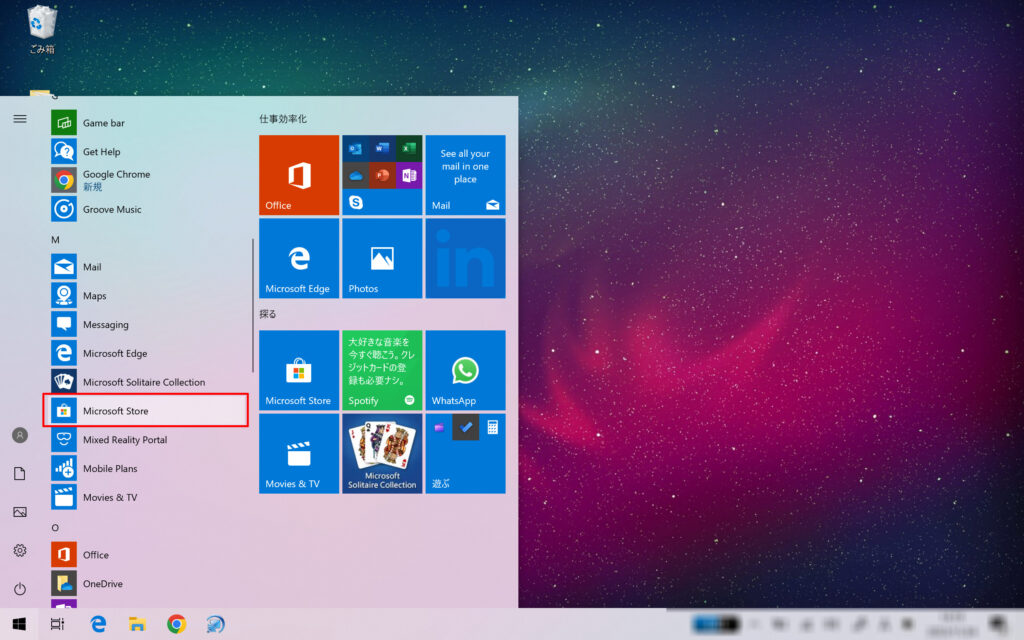
開かれたMicrosoft Storeの画面、左上の三点マーク「…」をクリックして、「Downloads and updates」をクリックします。
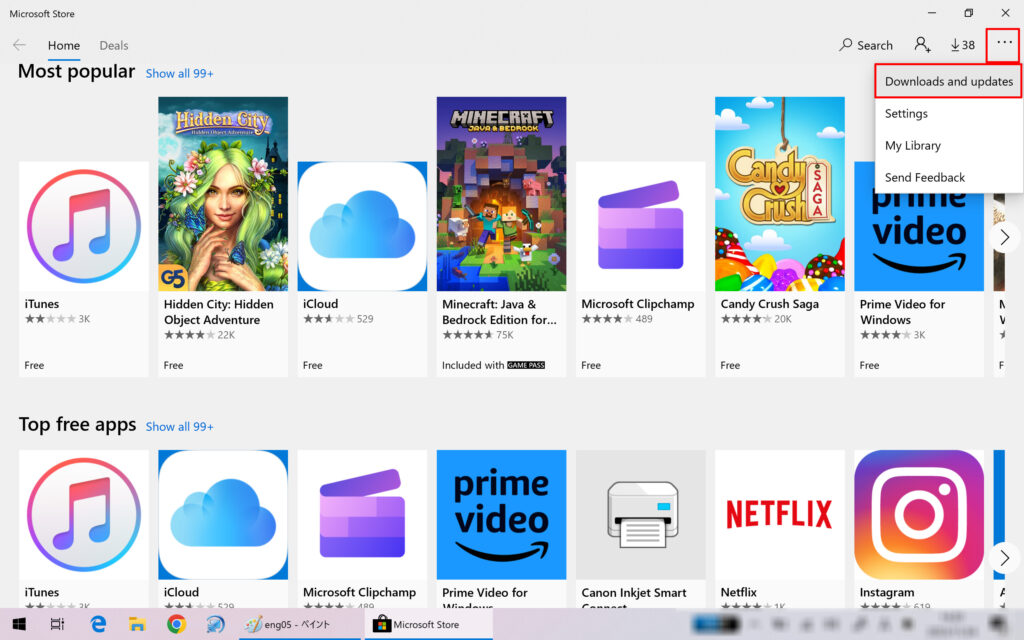
すると、下図のような画面になりますので、また右上の「Get updates」をクリックします。
これで次々にアプリがアップデートされていきます。
下図ではCameraと英語表記だったカメラが「Windows カメラ」と日本語表記になっていますね。
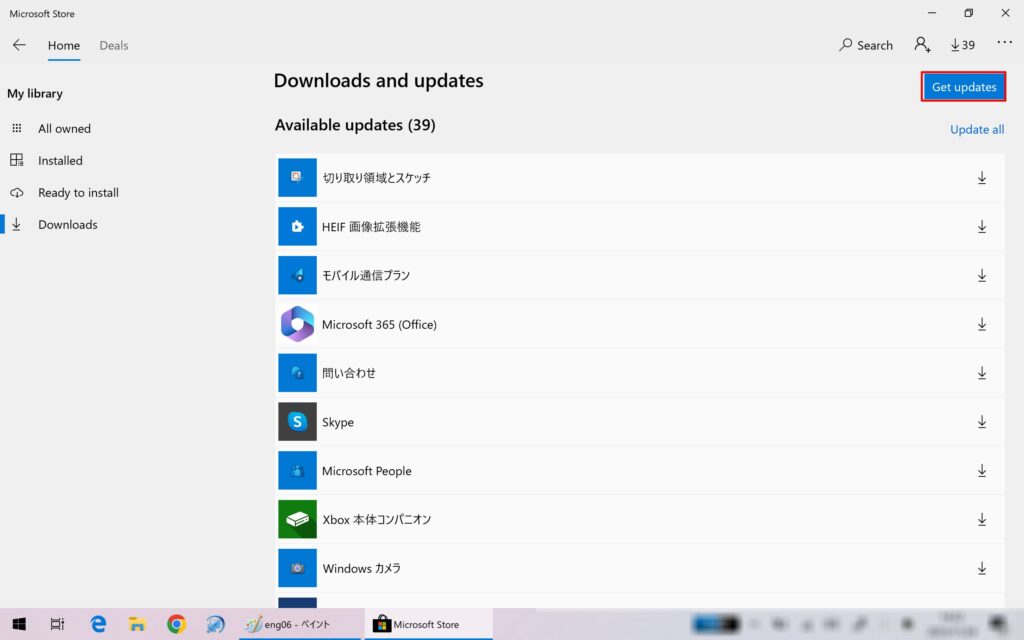
下図のように次々とアップデートされていきます。
それに伴って英語表記のアプリが日本語表記に戻ります。
CalculatorもWindows 電卓、ClockもWindows アラーム & クロックになっています。
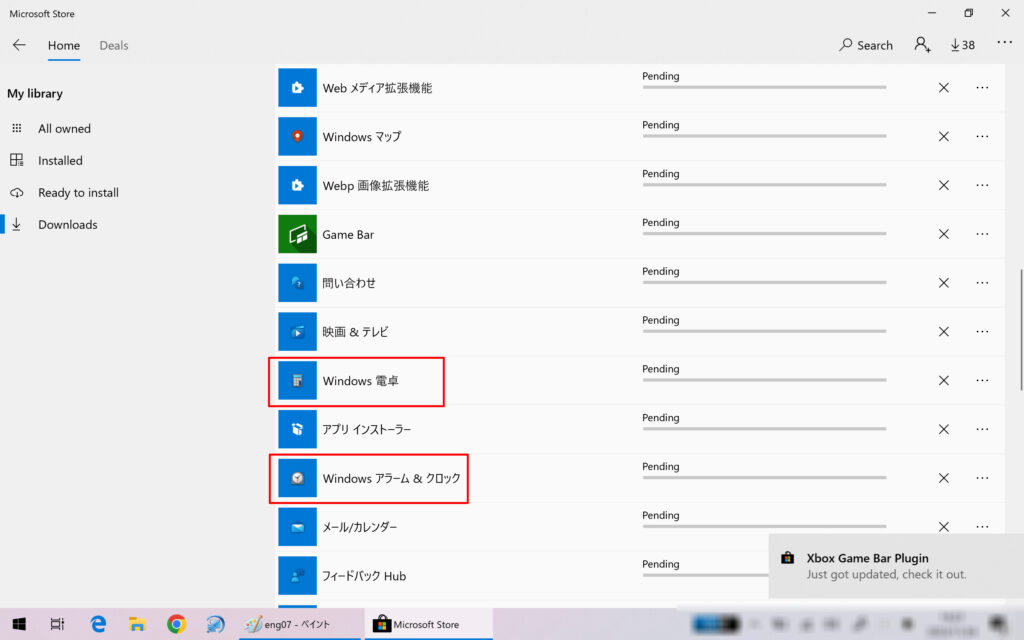
一通りアップデートが完了すると、下図のように無事日本語表記に戻りました。
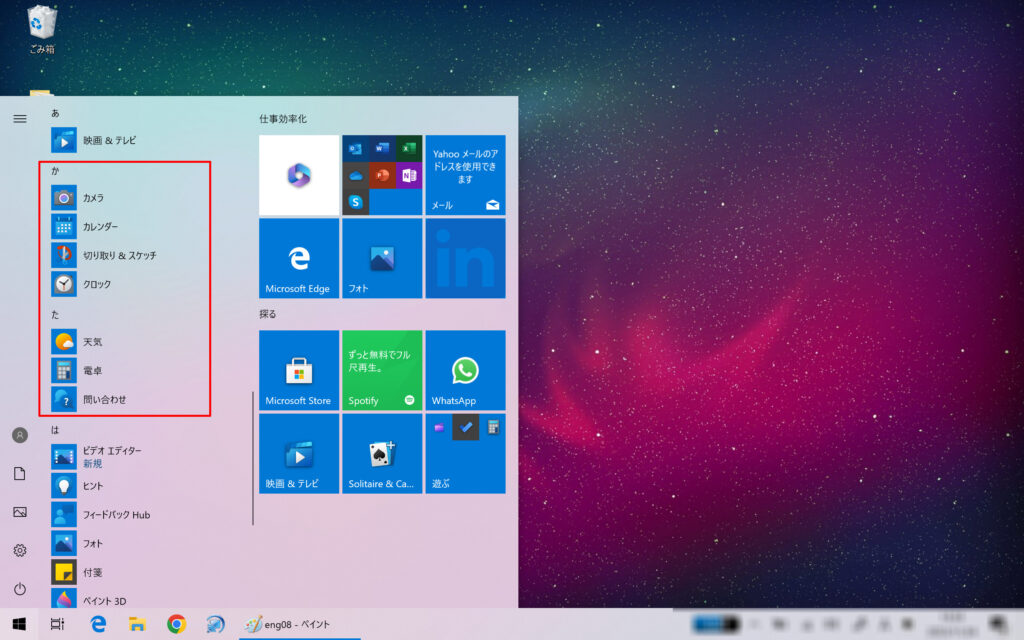
アプリが英語表記になった原因は?
アプリが突然英語表記になった原因はWindows の表記言語が追加されたタイミングで起こった可能性があります。
設定→時刻と言語→言語とたどり着き、確認すると「English(United States)」が追加されていました。
こちらがアプリの表記を日本語表記から英語表記に変えた原因かもしれません。
そのことが原因となってまた別の問題、タスクバー右下に謎の「J」のアイコンが表示されるようになりました。
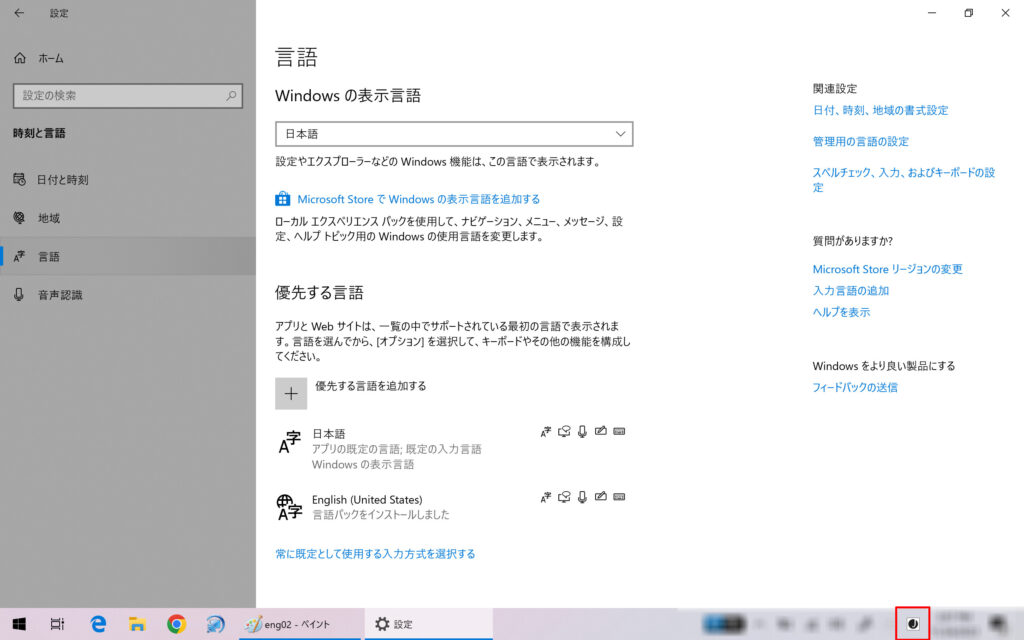
また未解決の問題、タスクバーに謎の「J」のアイコンが表示される
こちらはアプリの表示を英語表記から日本語表記に戻しても消えてはくれませんでした。
しかし優先する言語に「English(United States)が追加されてから、タスクバーの右下に「J」のアイコンが表示されるようになりました。
そこで続いては、謎の「J」のアイコンを表示させない方法です。
謎といっていますが、「J」はJapaneseの「J」なのですが。
謎の「J」のアイコンを表示させない方法
設定→時刻と言語→言語から下図のように、「English(United States)」を削除しても、先述したアプリの英語表記は日本語表記には戻りませんでした。
ただ、下図のように必要のない言語(ここではEnglish(United States)を削除すると「J」マークは表示されなくなります。
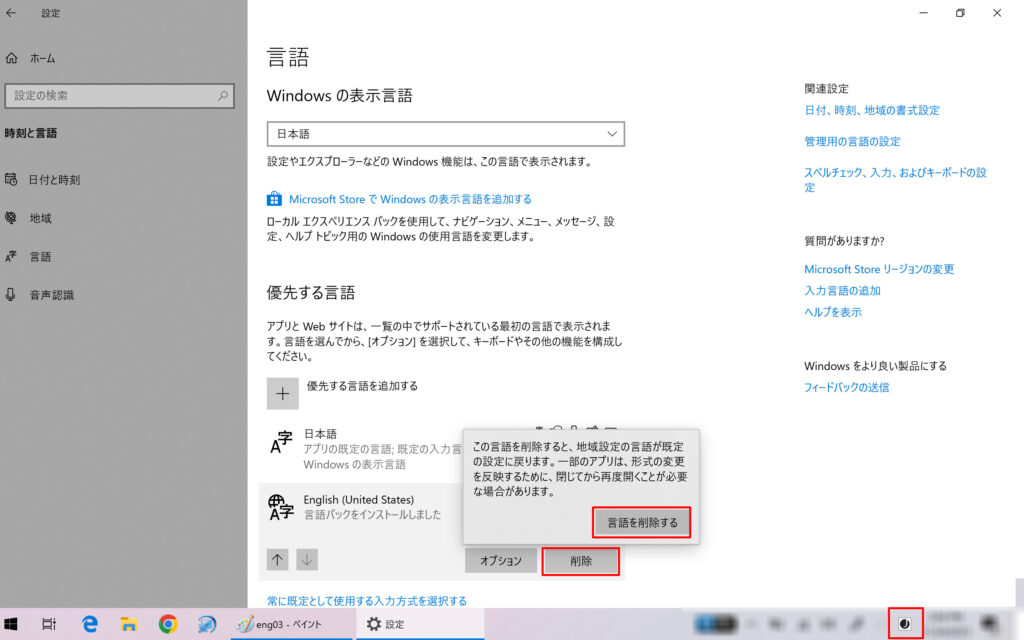
これで問題はすべて解決しました。
この記事にたどり着き、同じ問題が解決することができたら幸いです。
その際には気軽にコメントいただけたら嬉しいです。
最近は、こちらの記事にたくさんコメントをいただき、たいへん喜んでいるところです。








コメント